oCam怎么设置视频质量 oCam设置视频质量教程
发布时间:2023-01-30 14:33:23 作者:佚名  我要评论
我要评论
oCam可减少大量的工作时间,高效且快速,在使用该软件进行截图的时候,支持快捷键方式快速的进行截取,同时它还支持捕获电脑上正在播放的声音或者利用麦克风录音哦,下面来看看怎么设置视频质量吧
oCam怎么设置视频质量呢?下面小编就给大家详细介绍一下oCam设置视频质量的方法,感兴趣的小伙伴可以来看一看。
oCam设置视频质量教程
1、打开软件,点击上方工具栏中的"菜单"选项。

2、接着点击下拉列表中的"选项"。

3、点击新界面左侧菜单栏中的"录制"选项。

4、然后点击右侧上方的"常规"选项卡。

5、最后找到其中的"质量",点击选项框的下拉按钮,在选项列表中选择合适的视频质量,点击确定进行保存就可以了。

希望本期教程能够为您带来更多帮助,如果有所启发的话,欢迎常来脚本之家看看吧。
相关文章
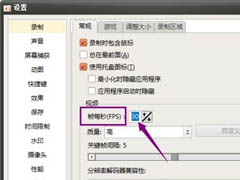 oCam是一款免费的录屏软件,工具简洁且强大,操作简单易上手,支持屏幕截图、屏幕录像等,下面跟着小编来学习在这里怎么设置FPS吧2023-01-30
oCam是一款免费的录屏软件,工具简洁且强大,操作简单易上手,支持屏幕截图、屏幕录像等,下面跟着小编来学习在这里怎么设置FPS吧2023-01-30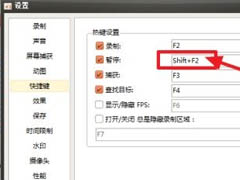 oCam是一款免费的录屏软件,工具简洁且强大,操作简单易上手,支持屏幕截图、屏幕录像等,很多小伙伴不清楚在这里如何修改暂停快捷键,下面小编就来为大家解答,一起来看看2023-01-30
oCam是一款免费的录屏软件,工具简洁且强大,操作简单易上手,支持屏幕截图、屏幕录像等,很多小伙伴不清楚在这里如何修改暂停快捷键,下面小编就来为大家解答,一起来看看2023-01-30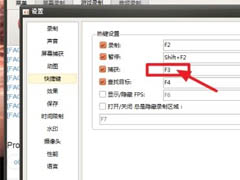 oCam提供了视频,音频、游戏录制、编码、截图等功能,可录制任何区域,尽可能满足用户所有的需求,下面来学习在这里如何修改捕获快捷键吧2023-01-30
oCam提供了视频,音频、游戏录制、编码、截图等功能,可录制任何区域,尽可能满足用户所有的需求,下面来学习在这里如何修改捕获快捷键吧2023-01-30
ocam怎么添加鼠标左键单击效果 ocam添加鼠标左键单击效果教程
oCamoCam是一款免费的录屏软件,提供了视频,音频、游戏录制、编码、截图等功能,可录制任何区域,尽可能满足用户所有的需求,下面跟着小编来学习在这里怎么添加鼠标左键单2023-01-30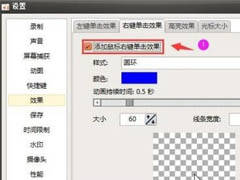
ocam怎么添加鼠标右键单击效果 ocam添加鼠标右键单击效果教程
oCam是一款免费的录屏软件,工具简洁且强大,操作简单易上手,支持屏幕截图、屏幕录像等,在使用时大家知道怎么去设置鼠标右键单击效果吗?一起来看看2023-01-30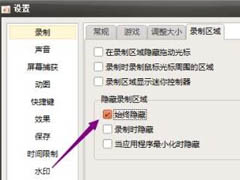
ocam怎么设置始终隐藏录制区域 ocam设置始终隐藏录制区域教程
使用oCam可减少大量的工作时间,高效且快速,在使用该软件进行截图的时候,支持快捷键方式快速的进行截取,同时它还支持捕获电脑上正在播放的声音或者利用麦克风录音,下面2023-01-30
ocam如何添加鼠标光标高亮效果 ocam添加鼠标光标高亮效果教程
ocam录屏软件提供了视频,音频、游戏录制、编码、截图等功能,可录制任何区域,尽可能满足用户所有的需求,下面来学习在这里怎么添加鼠标光标高亮效果吧2023-01-30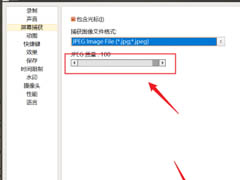 oCam是一款免费的录屏软件,工具简洁且强大,操作简单易上手,支持屏幕截图、屏幕录像等,下面来看看在这里怎么去修改捕获格式吧2023-01-30
oCam是一款免费的录屏软件,工具简洁且强大,操作简单易上手,支持屏幕截图、屏幕录像等,下面来看看在这里怎么去修改捕获格式吧2023-01-30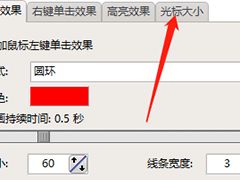 oCam是一款专业的屏幕录制软件,这款软件支持全屏模式或者自定义区域等,本站提供的是这款软件设置光标大小的方法2022-07-14
oCam是一款专业的屏幕录制软件,这款软件支持全屏模式或者自定义区域等,本站提供的是这款软件设置光标大小的方法2022-07-14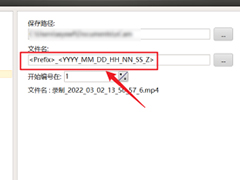 oCam是一款专业的屏幕录像软件,该软件不仅支持录像且还支持截图等功能,本站提供的是这款软件的设置文件名的方法2022-07-14
oCam是一款专业的屏幕录像软件,该软件不仅支持录像且还支持截图等功能,本站提供的是这款软件的设置文件名的方法2022-07-14


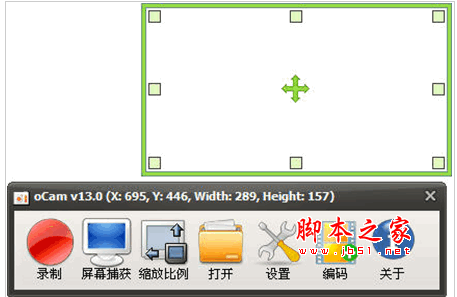
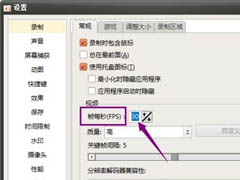
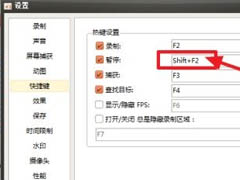
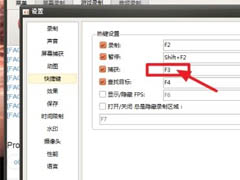

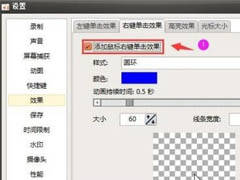
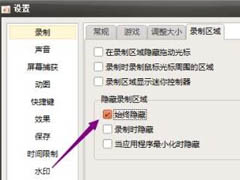

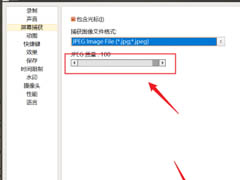
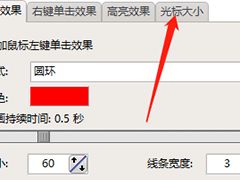
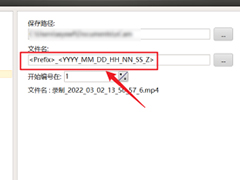
最新评论